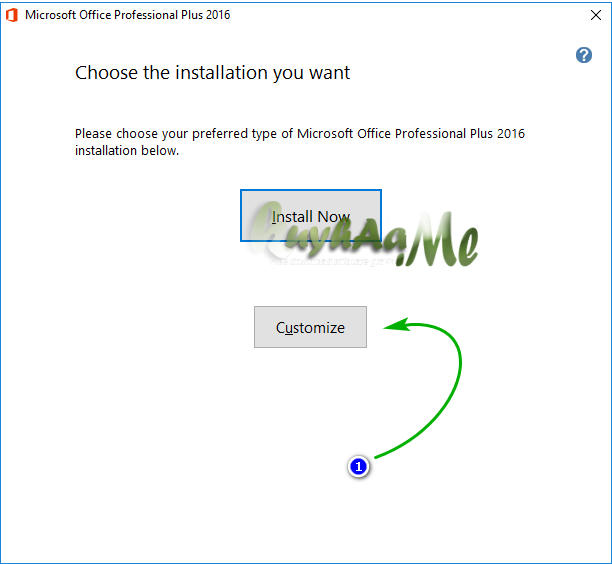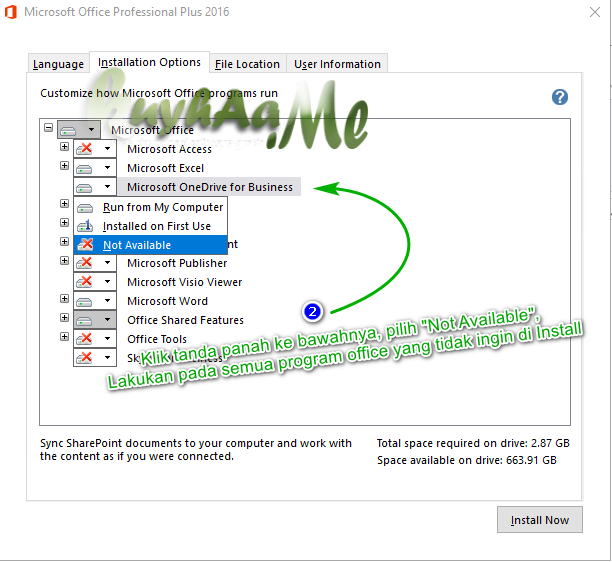Cara Customize Install Microsoft Office 2023
Sesuai judul yang saya buat di atas, pasti banyak teman-teman yang apabila install microsoft office, semua product microsoft office ikut terinstall semua, misal yang anda butuhkan hanya microsoft word, excel sama power point saja tetapi ini semua terinstall sehingga banyak cukup mubazir.
Nah, kali ini saya akan coba beri cara bagaimana cara anda melakukan install microsoft office sesuai yang anda butuhkan, seperti : Word, Excel dan Power Point saja ataupun Word saja atau sesuai yang anda inginkan.
Semua feature tersebut sebenarnya ada, hanya kadangkala kita terbiasa install-install saja tanpa memperhatikan padahal hal yang sepele seperti itu masih kadang bingung.
Oke langsung ke cara saja, Berlaku untuk semua versi Microsoft Office, baik itu Microsoft Office 2003, Microsoft Office 2007, Microsoft Office 2010, Microsoft Office 2013 dan Microsoft Office 2016 walaupun tampilanya tidak sama, namun dapat di sesuaikan saja !
Software Terkait Lainnya
- Sparkol VideoScribe 3.6.1169 Full Version
- Microsoft Office 2010 SP2 Pro Plus February 2021
- 123 PREMIUM TEMPLATE POWER POINT
- IBM SPSS Statistics 24 Full Version
- Office Tab Free Edition 10.5 Final
- Pertama siapkan Install Microsoft Officenya dan jalankan Install, akan muncul tampilan seperti ini ( versi 2016 )
kemudian pilih Customize, lalu akan muncul seperti tampilan di bawah ini
Pilih Installation Options, dan lakukan Seperti gambar di atas, pilih ” Not Available” untuk program yang tidak ingin anda install. Seperti contoh : saya hanya menginstall Word, Excel dan Power Point.
- Setelah terpilih sesuai kebutuhkan silahkan klik Install Now, tunggu sampai selesai
- enjoy, hanya office sesuai kebutuhan kita yang akan terinstall
- salam luar biasa